Uni-app入门到精通:uni-app的基础组件
1、view
view是容器组件,类似于HTML中的<div></div>标签,用于包裹各种元素内容,是页面布局常用的组件。view组件的属性如下
| 属性 | 类型 | 默认值 | 说明 |
|---|---|---|---|
| hover-class | String | none | 指定按下去的样式类。当hover-class="none"时,没有点击效果 |
| hover-stop-propagation | Boolean | false | 指定是否阻止某节点的祖先节点出现点击态 |
| hover-start-time | Number | 50 | 按住后多久出现点击态,单位为毫秒(ms) |
| hover-stay-time | Number | 400 | 手指松开后点击态保留时间,单位为毫秒(ms) |
演示view组件的属性用法
中本实例中,添加一个view组件,通过设置hover-class属性的值,实现点击该view组件,改变其背景颜色。在该view组件中放置一个更小的view组件,通过hover-stop-propagation属性设置是否阻止冒泡行为。演示效果如下:

具体代码如下:
<template><view class="content"><view class="viewbox"><text>view的使用</text><view class="outbox" hover-class="outhover" hover-start-time="500"hover-stay-time="1600"><view class="inbox" hover-class="inhover" hover-start-time="500"hover-stay-time="1600" :hover-stop-propagation="true"></view></view></view></view>
</template><script>export default {data() {return {}},methods: {}}
</script><style>.content{display: flex;flex-direction: column;align-items: flex-start;justify-content: center;}.viewbox{padding: 30rpx;}.outbox{width: 300rpx;height: 300rpx;background-color: plum;border: 1px solid paleturquoise;}.inbox{width: 200rpx;height: 200rpx;background-color: aquamarine;}.outhover{background-color: palegreen;}.inhover{background-color: palevioletred;}
</style>2、text
text组件用于包裹文本内容,类似于HTML中的<span></span>标签。其属性如下:
| 属性 | 类型 | 默认值 | 说明 |
|---|---|---|---|
| selectable | Boolean | false | 指定文本是否可选(在微信小程序中用user-select属性) |
| space | String | 指定显示连续空格 | |
| decode | Boolean | false | 指定是否解码 |
decode可以解析的内容有 ;、<、>:、&;、&apos;、&ensp;、&emsp;。
space属性值的说明如下:
| 值 | 说明 |
|---|---|
| ensp | 中文字符空格的一半大小 |
| emsp | 中文字符空格的大小 |
| nbsp | 根据字体设置的空格大小 |
本例中文本内容含有<;、>;、空格。读者可以自行修改space属性的值,查看页面效果。
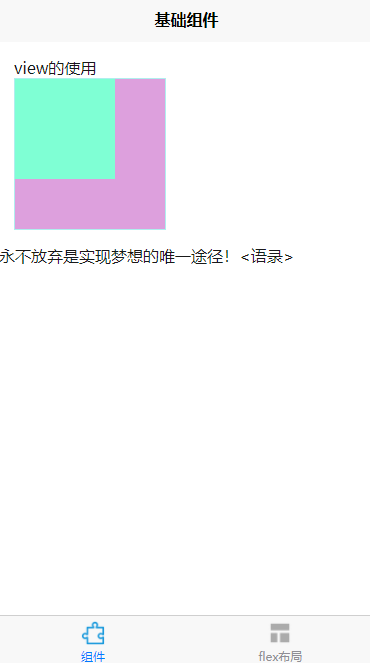
具体代码如下:
<template><view class="content"><view class="viewbox"><text>view的使用</text><view class="outbox" hover-class="outhover" hover-start-time="500"hover-stay-time="1600"><view class="inbox" hover-class="inhover" hover-start-time="500"hover-stay-time="1600" :hover-stop-propagation="true"></view></view></view><view class="textbox"><text space="ensp" :decode="true">{{words}}</text></view></view>
</template><script>export default {data() {return {words:'永不放弃是实现梦想的唯一途径!<语录>'}},methods: {}}
</script>3、navigator
navigator组件用于实现页面跳转,类似于HTML中<a></a>标签,但只能实现本地页面的跳转。注意,目标页面必须在pages.json中注册。该组件常用属性如下:
| 属性 | 类型 | 默认值 | 说明 |
|---|---|---|---|
| url | String | 指定应用内的跳转链接,值为相对或绝对路径 | |
| open-type | String | navigate | 指定跳转方式,取值如下表 |
| hover-class | String | navigate-hover | 指定点击时的样式类,当值为none时,没有点击态 |
open-type属性的有效值如下:
| 有效值 | 说明 |
|---|---|
| navigate | 保留当前页面,跳转到应用内的某个页面 |
| redirect | 关闭当前页面,跳转到应用内的某个页面 |
| switchTab | 跳转到tabBar页面,并关闭其他所有非tabBar页面 |
| reLaunch | 关闭所有页面,打开应用内的某个页面 |
| navigateBack | 关闭当前页面,返回上一页面或多级页面 |
演示navigator组件的3种不同形式的导航。
在本例中,3个按钮可实现不同形式的跳转。点击第一个按钮跳转的新页面(这里设置为index.vue)中有【返回】按钮。点击第二个按钮关闭当前页后跳转到其他页面(这里设置为index.vue)。点击第三个按钮跳转到tabBar页面(这里设置为flex.vue)。演示效果如下:


在compony.vue文件中的视图层<template></template>里面添加以下代码。
<view class="navbox"><text>navigator的使用</text><view class="btnnav"><navigator url="../index/index.vue"><button type="primary" size="mini">新页面</button></navigator><navigator url="../index/index.vue" open-type="redirect"><button type="primary" size="mini">当前页</button></navigator><navigator url="../flex/flex.vue" open-type="switchTab"><button type="primary" size="mini">tabBar页</button></navigator></view></view>在<style></style>里面添加对应的样式。
.navbox{width: 100%;}.btnnav{display: flex;justify-content: space-between;margin-top: 20rpx;}4、image
image组件用来展示图片,默认宽度为320px、高度为240px,其src属性支持相对路径、绝对路径,支持base64码。image组件常用属性如下:
| 属性 | 类型 | 默认值 | 说明 |
| src | String | 指定图片资源地址 | |
| mode | String | ‘scale ToFill’ | 指定图片裁剪、缩放的模式 |
其中,mode一共有14个有效值,包括5种缩放模式的值和9种裁剪模式的值
| 值 | 说明 |
| scaleToFill | 不保持宽高比缩放图片,使图片的宽度完全拉伸至填满image组件 |
| aspectFit | 保持宽高比缩放图片,使长边完全显示出来 |
| aspectFill | 保持宽高比缩放图片,使短边完全显示出来 |
| widthFix | 宽度不变,高度自动变化,保持原图宽高比不变 |
| heighFix | 高度不变,宽度自动变化,保持原图宽高比不变 |
